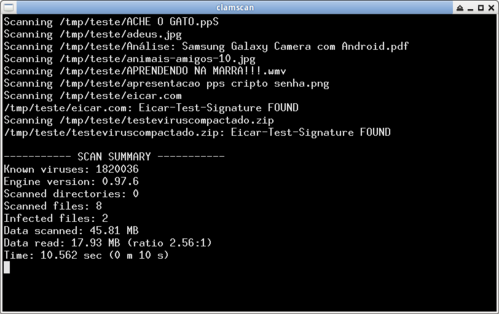ClamAV no sendto do Thunar
Publicado por Fernando T. Da Silva em 20/02/2013
[ Hits: 6.291 ]
Blog: http://meumundotux.blogspot.com.br/
ClamAV no sendto do Thunar
Na pasta /usr/share/Thunar/sendto/, crie o arquivo "clamav.desktop" com o conteúdo:
Version=1.0
Type=Application
Encoding=UTF-8
Name=Clamav antivirus
Exec= xterm -hold -fn 10x20 -e clamscan --bell -i -r --verbose -l /tmp/clamav.log %F
Icon=clamav24.png
Observações: Você pode escanear um arquivo, uma seleção de arquivos ou selecionar pastas e arquivos juntos, sendo exibidos os nomes de todos os arquivos escaneados e os nomes dos arquivos infectados.
Os arquivos infectados terão no final do nome a palavra FOUND: A linha de comando do ClamAV não remove os arquivos infectados, apenas detecta os arquivos infectados, caso existirem.
Caso ache algum arquivo infectado, você deve abrir uma janela de terminal e na linha de comando do clamscan, usar opções para excluir o arquivo infectado ou mover o mesmo para quarentena, caso o arquivo seja muito importante, pois pode se tratar de um falso positivo.
O ClamAV não limpa arquivos infectados, embora possa detectá-los, ele apenas detecta e os exclui, ou move os mesmos, para uma pasta conforme as opções usadas por você.
Achando um ou mais arquivos infectados, você pode abrir o arquivo /tmp/clamav.log com um editor de texto e localizar todas as ocorrências da palavra FOUND, ou usar um filtro com o cat e grep.
A opção "-hold" é uma opção do Xterm que não finaliza a janela, ou seja, não fecha a janela mesmo depois do término do programa que foi configurado para ser carregado, sendo obrigatório o seu uso nesta linha de comando, para ver ser foi encontrado algum vírus sem precisar consultar o arquivo de log.
Todas as verificações do clamscan serão sempre adicionadas no final do arquivo /tmp/clamav.log, estando cada uma delas separadas umas das outras.
Você deve especificar um ícone existente no seu sistema para usar no arquivo "clamav.desktop". No caso da distribuição Ubuntu e derivados a partir de /usr/share/icons/gnome. Já para quem usa o Slackware, pode ser de qualquer pasta do sistema, deste que entre com o caminho completo.
Você pode criar outros atalhos para o sendto, usando o comando cp, ffmpeg, convert e outros, sem precisar especificar uma janela de terminal para isto.
Esta dica também foi publicada em:
Incrementando o Thunar com ações personalizadas
Instalando a calculadora gnome-calculator no Slackware 14.2
Habilitando teclas "Control+Alt+Backspace" para reiniciar servidor X
Tirando screenshots de vídeos no GNU/Linux
Driver NVIDIA proprietário no Xubuntu 12.10 - Instalação e configuração
Acessando máquinas Windows pelo Linux
Configurando softmodem (Intel e PCTel) no Conectiva Linux 10
Assinando repositórios de terceiros sem sua GnuPG key
Dual-boot UEFI :: Ubuntu e Windows 8
Nenhum comentário foi encontrado.
Patrocínio
Destaques
Artigos
librePods: liberte seus AirPods em 2026
Bluefin - A nova geração de ambientes de trabalho Linux
Como atualizar sua versão estável do Debian
Dicas
Configurar aviso da temperatura da CPU no Conky
Pós-instalação do elementary OS 8.1
Quer auto-organizar janelas (tiling) no seu Linux? Veja como no Plasma 6 e no Gnome
Copiando caminho atual do terminal direto para o clipboard do teclado
Tópicos
Registro do 'last&qu... errado [RESOLVIDO] (9)
Conky não mostra temperaturas da CPU no notebook (12)
O WiFi não reconhece minha rede depois que o processo de suspensão é r... (2)
Top 10 do mês
-

Xerxes
1° lugar - 153.699 pts -

Fábio Berbert de Paula
2° lugar - 67.365 pts -

Buckminster
3° lugar - 25.118 pts -

Alberto Federman Neto.
4° lugar - 21.512 pts -

Mauricio Ferrari
5° lugar - 20.524 pts -

Daniel Lara Souza
6° lugar - 19.184 pts -

edps
7° lugar - 18.895 pts -

Andre (pinduvoz)
8° lugar - 16.963 pts -

Alessandro de Oliveira Faria (A.K.A. CABELO)
9° lugar - 17.473 pts -

Diego Mendes Rodrigues
10° lugar - 15.576 pts